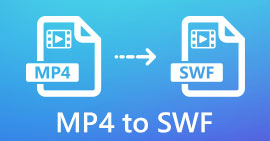कंप्यूटर पर एसडब्ल्यूएफ को जीआईएफ फाइलों में मुफ्त में बदलने के लिए सर्वोत्तम 2 तरीके
मैं फ्लैश प्रोफेशनल CS5 का उपयोग करके एनिमेटेड जीआईएफ के रूप में बनाई गई एफएलवी फाइलों (एक बैनर) को सहेजने की कोशिश कर रहा हूं। मैंने सब कुछ किया लेकिन असफल रहा। लेकिन मैंने पाया कि मेरे एसडब्ल्यूएफ बैनर अच्छी तरह से काम करते हैं, इसलिए मैंने फाइलों को एसडब्ल्यूएफ के रूप में निर्यात किया। अब मुझे चाहिए SWF फ़ाइलों को GIF में बदलें, क्या कोई रास्ता है?
यह समस्या कई बार अज्ञात कारणों से होती है। तो आप फ़ाइलों को SWF में निर्यात कर सकते हैं, फ्लैश एनीमेशन के लिए डिज़ाइन किया गया प्रारूप, और फिर SWF को GIF में बदल सकते हैं। इसके अलावा, जब आपने अपनी वेबसाइट के लिए एक इंटरेक्टिंग फ़ंक्शन के साथ एक अद्भुत एसडब्ल्यूएफ एनीमेशन बनाया है, तो आप इसे प्रसार और विज्ञापन के लिए एक ब्रांड लोगो के रूप में लेना चाह सकते हैं। इस मामले में, आपको SWF को छोटे आकार की एनिमेटेड GIF फ़ाइलों में बदलने की भी आवश्यकता है। कृपया इस लेख को पढ़ते रहें, और इन दो प्रारूपों और एसडब्ल्यूएफ को एनिमेटेड जीआईएफ में मुफ्त में स्थानांतरित करने के तरीके के बारे में और जानें।
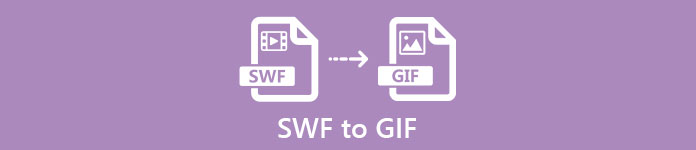
भाग 1: एसडब्ल्यूएफ बनाम जीआईएफ: मुझे एसडब्ल्यूएफ को जीआईएफ प्रारूप में कब बदलना चाहिए?
SWF: शॉक वेव फ्लैश, जिसे फ्लैश फॉर्मेट भी कहा जाता है। यह फ्लैश सॉफ़्टवेयर के लिए डिज़ाइन किया गया एक प्रारूप है, और इसका उपयोग वेबसाइट बनाने या एनीमेशन बनाने के लिए किया जाता है। इसे ब्राउज़र पर केवल फ़्लैश प्लेयर पर चलाया जा सकता है, और इसे अन्य प्लेटफ़ॉर्म या सॉफ़्टवेयर के माध्यम से नहीं भेजा जा सकता है।
GIF: ग्राफिक इंटरचेंज फॉर्मेट। वास्तव में, यह एक ग्राफिक प्रारूप है, लेकिन एनिमेटेड जीआईएफ एक लघु वीडियो की तरह है जिसमें कई छवियां होती हैं। इसका छोटा आकार और उच्च संगतता दोस्तों के साथ भेजना या साझा करना आसान बनाती है। खोज GIF प्लेयर यहाँ।
सारांश: SWF प्रारूप ग्राहकों को आकर्षित करने के लिए बातचीत के साथ वेबसाइट की सजावट के लिए डिज़ाइन किया गया है। लेकिन इसका बड़ा आकार और कम संगतता इसे PowerPoint पर भेजने या उपयोग करने के लिए अनुपयुक्त बनाती है। एनिमेटेड जीआईएफ कई उपकरणों और सॉफ्टवेयर के साथ संगत है, इसलिए आप बेहतर ढंग से एसडब्ल्यूएफ को जीआईएफ फाइलों को भेजने और फैलाने के लिए परिवर्तित कर सकते हैं।
भाग 2: SWF वीडियो को GIF फ़ाइलों में मुफ़्त में बदलने का सबसे अच्छा और आसान तरीका
FVC फ्री वीडियो GIF मेकर के लिए GIF कनवर्टर के लिए एक शक्तिशाली वीडियो है जो MP4, FLV, SWF, और अधिक 100+ प्रारूपों को GIF में आसानी से बदल सकता है। यह बहुत तेज़ गति के साथ SWF फ़ाइलों के एक बैच को GIF में बदलने का समर्थन करता है, जिससे आपका समय बचेगा। और आप GIF फ़ाइलों की उच्च गुणवत्ता बनाए रखने के लिए रिज़ॉल्यूशन, फ़्रेम दर और बिटरेट को समायोजित कर सकते हैं।
- 1. SWF को GIF में बदलने सहित 100+ प्रारूपों को GIF में बदलें।
- 2. वीडियो रिज़ॉल्यूशन और फ्रेम दर को अनुकूलित करें।
- 3. जीआईएफ में थीम, प्रभाव और उपशीर्षक जोड़ने में सक्षम।
- 4. SWF फ़ाइलों के एक बैच को GIF में शीघ्रता से रूपांतरित करें।
मुफ्त डाउनलोडविंडोज 7 या उसके बाद के लिएसुरक्षित डाऊनलोड
मुफ्त डाउनलोडMacOS 10.7 या उसके बाद के लिएसुरक्षित डाऊनलोड
चरण 1: डाउनलोड FVC फ्री वीडियो GIF मेकर के लिए विंडोज/मैक पर और इसे लॉन्च करें। दबाएं फाइलें जोड़ो वांछित SWF फ़ाइलों का चयन करने और उन्हें वीडियो कनवर्टर में जोड़ने के लिए बटन।

चरण 2: दबाएं निर्गम संचिका मेनू और सामान्य सूची में जीआईएफ प्रारूप चुनें। या आप सीधे बॉक्स में जीआईएफ प्रारूप खोज सकते हैं। फिर क्लिक करें समायोजन वीडियो सूची में आइकन विस्तृत मापदंडों को बदलने के लिए। उच्च गुणवत्ता रखने के लिए, आप अधिकतम 720p रिज़ॉल्यूशन और 25fps फ़्रेम दर चुन सकते हैं। फिर क्लिक करें सहेजें सेटिंग्स को बचाने के लिए बटन।

चरण 3: मुख्य इंटरफ़ेस पर वापस जाएँ, और संग्रहण पथ चुनें। उसके बाद, क्लिक करें धर्मांतरित SWF को GIF फ़ाइलों में स्थानांतरित करना प्रारंभ करने के लिए बटन।
भाग 3: SWF को GIF फ़ाइलों में ऑनलाइन मुफ़्त में कैसे बदलें
आपके लिए उपयोग में आसान ऑनलाइन वीडियो कनवर्टर भी है। किसी भी सॉफ्टवेयर को डाउनलोड किए बिना, आप SWF फाइलों को GIFs में बदल सकते हैं FVC मुफ्त ऑनलाइन वीडियो कनवर्टर. लेकिन आपको ध्यान देना चाहिए कि इसमें वीडियो रिज़ॉल्यूशन और फ्रेम दर की सीमाएं हैं, जो मूल फाइलों की बहुत गुणवत्ता खो देगी।
चरण 1: पर जाए FVC मुफ्त ऑनलाइन वीडियो कनवर्टर किसी भी ब्राउज़र पर। दबाएं कन्वर्ट करने के लिए फ़ाइलें जोड़ें लॉन्चर को स्थापित करने के लिए बटन, और फिर वांछित एसडब्ल्यूएफ फाइलों को चुनने के लिए इस बटन को फिर से क्लिक करें जिसे आप जीआईएफ में कनवर्ट करना चाहते हैं।

चरण 2: चुनना GIF नीचे की सूची में प्रारूपित करें और फिर क्लिक करें समायोजन पैरामीटर बदलने के लिए आइकन। आप केवल 320x240p रिज़ॉल्यूशन और 8 fps फ्रेम दर चुन सकते हैं। फिर क्लिक करें ठीक सेटिंग्स को बचाने के लिए बटन।

चरण 3: दबाएं धर्मांतरित बटन और फिर निर्यातित जीआईएफ को बचाने के लिए वांछित फ़ाइल फ़ोल्डर चुनें।
इस ऑनलाइन वीडियो कनवर्टर के साथ, आप इसे कन्वर्ट भी कर सकते हैं MP4 करने के लिए SWF फ़ाइल, MOV, FLV, WMV, AVI, आदि आपके कंप्यूटर पर।
भाग 4: SWF को एनिमेटेड GIF में बदलने के अक्सर पूछे जाने वाले प्रश्न
1. SWF और एनिमेटेड GIF में क्या अंतर हैं?
सबसे पहले, वे दोनों एनीमेशन प्रभाव वाली एनिमेटेड फाइलें हैं। लेकिन एसडब्ल्यूएफ फाइलों में इंटरेक्शन इफेक्ट भी होता है, जो वेबसाइट डेकोरेशन के लिए उपयुक्त है। और SWF फ़ाइलें GIF की तुलना में बड़े आकार और उच्च गुणवत्ता वाली होती हैं। इस प्रकार, जीआईएफ फाइलें इंटरनेट पर भेजने के लिए अधिक उपयुक्त हैं।
2. मैं केवल SWF निर्यात क्यों कर सकता हूं लेकिन Flash सॉफ़्टवेयर पर GIF नहीं?
हो सकता है कि आपने Adobe Flash में GIF सेटिंग नहीं खोली हो। आप फ़ाइल मेनू पर जा सकते हैं और सेटिंग प्रकाशित करें विकल्प चुन सकते हैं। फिर जीआईएफ इमेज बॉक्स पर टिक करें और प्लेयर सेटिंग्स को फ्लैश प्लेयर 5 में बदलें। फिर आप जीआईएफ फाइलों को फिर से निर्यात करने का प्रयास कर सकते हैं। यदि यह काम नहीं करता है, तो आप SWF को GIF फ़ाइलों में कनवर्ट करने का प्रयास कर सकते हैं।
3. क्या मैं कंप्यूटर पर SWF फ़ाइलें चला सकता हूँ?
हाँ आप कर सकते हैं। हालांकि SWF प्रारूप डिफ़ॉल्ट सहित अधिकांश वीडियो प्लेयर द्वारा समर्थित नहीं है एसडब्ल्यूएफ खिलाड़ी विंडोज/मैक पर, आप एसडब्ल्यूएफ वीडियो देखने के लिए एफवीसी फ्री वीडियो प्लेयर या वीएलसी मीडिया प्लेयर आदि आजमा सकते हैं।
निष्कर्ष
फ्लैश पर जीआईएफ प्रारूप निर्यात करने में असमर्थ? आप पहले एसडब्ल्यूएफ फाइलों को निर्यात कर सकते हैं, और फिर इस आलेख में उल्लिखित 2 आसान तरीकों के माध्यम से एसडब्ल्यूएफ को जीआईएफ में परिवर्तित कर सकते हैं। कम रिज़ॉल्यूशन और फ्रेम दर के बावजूद, मुफ्त ऑनलाइन कनवर्टर सभी के लिए आसान है। लेकिन उच्च गुणवत्ता बनाए रखने और SWF फ़ाइलों के एक बैच को एक साथ GIF में बदलने के लिए, FVC फ्री वीडियो को GIF मेकर में अभी डाउनलोड करें।



 वीडियो कनवर्टर अंतिम
वीडियो कनवर्टर अंतिम स्क्रीन अभिलेखी
स्क्रीन अभिलेखी